A Configuration Manager-ügyféllel rendelkező eszközök megfelelőségének kezelésével kapcsolatos gyakori feladatok
A következőre vonatkozik: Configuration Manager (aktuális ág)
Ez a cikk bemutatja Configuration Manager megfelelőségi beállítások használatát azáltal, hogy végigvezeti önt néhány gyakori forgatókönyvön, amelyekkel találkozhat.
Ha már ismeri a megfelelőségi beállításokat, részletes információkat talál az Configuration Manager-ügyféllel felügyelt eszközök konfigurációelemeiben használt összes funkcióról.
Mielőtt hozzákezd, olvassa el az Ismerkedés a megfelelőségi beállításokkal című témakört, amelyből megismerhet néhány, a megfelelőségi beállításokkal kapcsolatos alapvető tudnivalókat. A szükséges előfeltételekkel kapcsolatos információkért olvassa el a Megfelelőségi beállítások tervezése és konfigurálása című cikket.
Általános információk az egyes forgatókönyvekhez
Minden forgatókönyvben létre fog hozni egy konfigurációs elemet, amely egy adott feladatot hajt végre. A Konfigurációelem létrehozása varázsló megnyitásához és az első lépésekhez hajtsa végre az alábbi lépéseket:
A Configuration Manager konzolon válassza az Eszközök és megfelelőség megfelelőségi>beállításai>konfigurációelemek lehetőséget.
A KezdőlapLétrehozás csoportjában válassza a Konfigurációelem létrehozása lehetőséget.
A Konfigurációelem létrehozása varázsló Általános lapján adja meg a konfigurációelem nevét és leírását az alábbi képernyőképen. Ezután válassza ki a megfelelő konfigurációelem-típust a jelen cikk minden forgatókönyvéhez.
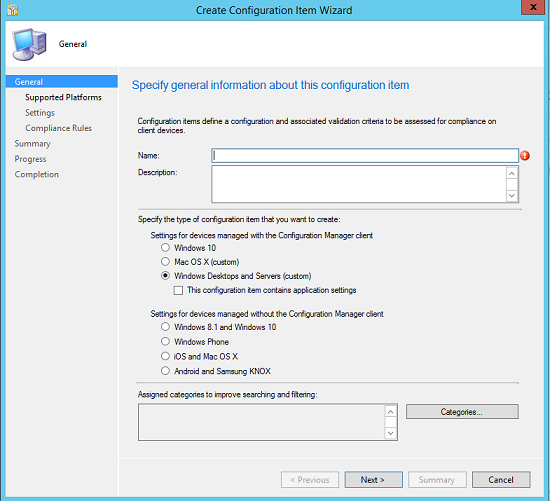
Forgatókönyv: Bluetooth letiltása Windows 10 vagy újabb eszközökön
Ebben a forgatókönyvben a biztonsági részleg megállapította, hogy az eszközökön található Bluetooth-funkcióval bizalmas vállalati adatok továbbíthatók a vállalaton kívül. Úgy dönt, hogy letiltja a Bluetooth-t ezeken az eszközökön.
A Konfigurációelem létrehozása varázsló Általános lapján válassza ki a Windows 10 vagy újabb konfigurációelem típusát, majd válassza a Tovább gombot.
A varázsló Támogatott platformok lapján válassza ki az összes Windows 10 vagy újabb platformot.
Az Eszközbeállítások lapon válassza az Eszköz, majd a Tovább gombot.
Az Eszköz lapon válassza a Tiltott lehetőséget a Bluetooth értékeként.
Válassza a Nem megfelelő beállítások szervizelése lehetőséget, hogy a módosítás minden Windows 10 vagy újabb eszközre alkalmazva legyen.
Fejezze be a varázslót a konfigurációelem létrehozásához.
A konfigurációs alapkonfigurációk létrehozásának és központi telepítésének gyakori feladatai című cikkben található információk segítségével Configuration Manager cikk segítségével telepítheti a létrehozott konfigurációt az eszközökre.
Forgatókönyv: Helytelen beállításjegyzék-érték szervizelése windowsos asztali számítógépeken
Megjegyzés:
A Configuration Manager-ügyfelet futtató Mac számítógépeken két lehetőség közül választhat a megfelelőség értékelésére:
- Értékelje ki a macOS X preferences (plist) fájlt.
- Használjon egyéni szkriptet, és értékelje ki a szkript által visszaadott eredményeket.
További információ: Konfigurációelemek létrehozása az Configuration Manager-ügyféllel felügyelt macOS X-eszközökhöz.
Ebben a forgatókönyvben azt tapasztalja, hogy egy fontos üzletági alkalmazás nem fut megfelelően néhány felügyelt Windows 8.1-es számítógépen. Ennek az az oka, hogy a HKEY_LOCAL_MACHINE\SOFTWARE\Woodgrove\LOB App\Configuration\Configuration1 nevű beállításkulcs egyes számítógépeken 0 értékre van állítva. Ahhoz, hogy az üzletági alkalmazás sikeresen fusson, ezt az értéket 1-re kell állítani.
Ebben az eljárásban létrehoz egy konfigurációelemet, amely figyeli és automatikusan szervizeli a talált helytelen beállításkulcs-értékeket.
A Konfigurációelem létrehozása varázsló Általános lapján válassza ki a Windows asztali számítógépek és kiszolgálók (egyéni) konfigurációelem-típust, majd válassza a Tovább gombot.
A varázsló Támogatott platformok lapján válassza a Windows 8.1 lehetőséget (annak biztosításához, hogy a konfigurációelem csak az érintett számítógépekre vonatkozhasson).
Új beállítás létrehozásához a Beállítások lapon válassza az Új lehetőséget.
A Beállítás létrehozása párbeszédpanel Általános lapján konfigurálja az alábbi beállításokat:
Név>Példabeállítás
Beállítás típusa>Beállításazonosító
Adattípus>Egész szám (mivel az érték csak számot tartalmaz)
Kaptár>HKEY_LOCAL_MACHINE
Kulcs>SOFTWARE\Woodgrove\LOB App\Configuration\Configuration1
Érték>1 (a szükséges érték)
A Beállítás létrehozása párbeszédpanel Megfelelőségi szabályok lapján válassza az Új lehetőséget. A Szabály létrehozása párbeszédpanelen konfigurálja az alábbi beállításokat:
Név>Példaszabály
Kijelölt beállítás> Győződjön meg arról, hogy a kiválasztott beállítás a Példa beállítás.
Szabály típusa>Érték
A beállításnak meg kell felelnie a következő szabálynak> Ellenőrizze, hogy a beállítás neve helyes-e, és konfigurálja a beállítást annak megadására, hogy a beállítás értékének 1-nek kell-e lennie.
Nem megfelelő szabályok szervizelése támogatott> esetekben Jelölje be ezt a jelölőnégyzetet annak ellenőrzéséhez, hogy Configuration Manager visszaállítja a beállításkulcs helyes értékét, ha az helytelen.
Fejezze be a varázslót a konfigurációelem létrehozásához.
A konfigurációs alapkonfigurációk létrehozásával és telepítésével kapcsolatos gyakori feladatok című cikkben található információk segítségével telepítheti a létrehozott konfigurációt az eszközökre.
Következő lépések
Visszajelzés
Hamarosan elérhető: 2024-ben fokozatosan kivezetjük a GitHub-problémákat a tartalom visszajelzési mechanizmusaként, és lecseréljük egy új visszajelzési rendszerre. További információ: https://aka.ms/ContentUserFeedback.
Visszajelzés küldése és megtekintése a következőhöz: